最近很多更新了win10系统的小伙伴问如何调整键盘的灵敏度,其实在控制面板里面找到键盘就可以设置了,非常的简单,下面一起来看看具体的解决方法吧。

【键盘故障问题汇总】
1、进入windows桌面后,先按win键+X,打开菜单。

2、然后在菜单面板中找到控制面板选项,打开控制面板。

3、进入到控制面板后,在查看方式后面点击下拉三角,选择“小图标”。

4、然后在面板中找到“键盘”并点击进入。

5、接着就打开键盘的属性了,包括重复延迟、重复速度快慢等等。

6、如果打字速度足够快,可以把重复延迟时间设置的更短一些,这样能提升打字速率,再点击下面的应用按钮,然后点确定。

以上就是电脑技术网 Tagxp.com为您带来的win10调整键盘灵敏度方法,希望可以解决掉您的困惑。想了解更多的问题请收藏电脑技术网 Tagxp.com哟。欢迎您的查看。
 win10管理员账号误删只有普通权限怎么恢
win10管理员账号误删只有普通权限怎么恢
我们在使用win10操作系统的时候,如果因为自己的误操作删除了......
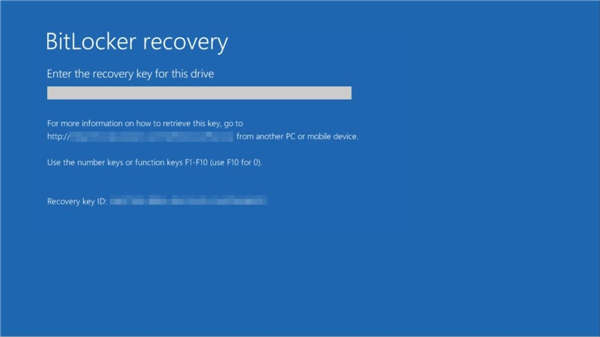 bitlocker恢复密钥是怎么回事?如何在 Win1
bitlocker恢复密钥是怎么回事?如何在 Win1
bitlocker恢复密钥是怎么回事?如何在 Win11中找到BitLocker恢复密钥......
 ppt让图片按轨迹移动的教程
ppt让图片按轨迹移动的教程
ppt是许多用户很喜欢使用的一款演示文稿制作软件,用户在编辑......
 lightroom为照片添加关键字的方法
lightroom为照片添加关键字的方法
lightroom是不少用户都比较喜欢使用的一款强大处理图片的软件,......
 PPT删除选不中的背景logo的方法教程
PPT删除选不中的背景logo的方法教程
PowerPoint演示文稿是一款非常好用的幻灯片制作软件,在其中编辑......

我们在使用win10操作系统的时候,有的情况下可能就会遇到需要重装操作系统的故障。那么对于最小的win10精简版iso怎么下载这个问题,很多小伙伴不知道应该在哪里下载。小编觉得现在的系统...

win10系统是一款科技非常多非常厉害的系统!用户们可以按照自己的情况来对win10系统进行各种各样的设置!win10系统几乎所有的功能都可以让用户自己来按照自己的要求进行设置!最近许多的小...

uefi是现在电脑主板才会使用的启动方式,很多以前的电脑都没有这个功能,但是win11的安装升级是需要检测uefi启动的,所以很多用户担心自己无法安装,其实大家不需要担心,可以使用其他方...
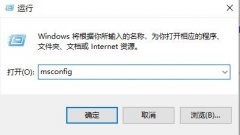
微软公司在推出了Windows10 1909版本之后,许多用户也与此同时出现了卡死的情况,为此我们带来了win101909更新卡死解决方法,相信一定可以帮助你进行解决。...
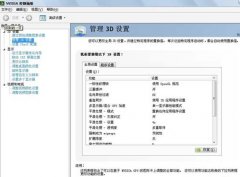
我们在使用游戏本或者是台式机玩游戏的时候,想要提升一下显示效果,可以去nvidia控制面板中进行相关的设置。据小编所知我们可以在管理3D设置中进行三重缓冲、强制成为mipmaps、纹理过滤...

win10wifi不能输入密码是一个非常郁闷的问题,一般情况下就是卡主了,重新打开一下或者重启一下电脑就可以了,还是解决不了的用户,快点来看看详细的解决教程吧。...

我们日常使用笔记本的时候免不了会打开摄像头,但是很多小伙伴不知道该如何打开,现在不管是笔记本还是台式电脑都有这个功能,使用也是很方便的,今天小编带来了详细的步骤,具体的一...
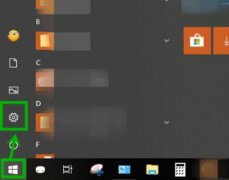
需要长时间办公使用到shift键的小伙伴都一直容易出现粘滞键的情况而影响操作,那么该怎么解决这个问题呢?下面就带来了详细的解决方法,一起看看吧。...
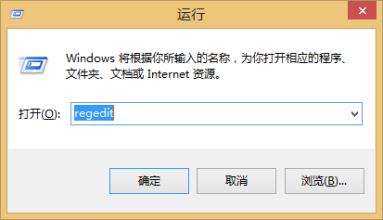
一般操作Windows系统电脑需要借给别人使用的时或者为了保证安全,就需要把不想要给别人看的文件在电脑中隐藏起来,这不近日就有Windows系统用户来反应,在使用电脑时怎么操作才能隐藏软件...
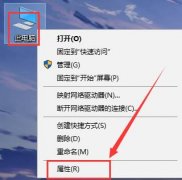
在使用w10的远程桌面功能的时候。还需要去设置允许外部设备连接你的电脑,同时还要添加相关的用户才行,那么这个设置需要到哪里去进行设置呢,快来看看详细的教程吧~...
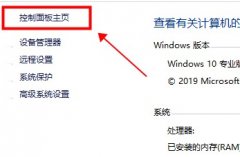
在使用win10系统时,用户都遇到卡顿、不够流畅的情况,我们可以使用硬件加速来解决问题。那么win10硬件加速在哪里呢?有部分用户对此还不是很清楚,接下来我们一起看看win10硬件加速在哪里...
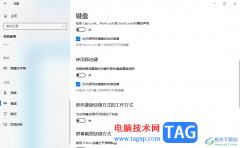
win10系统电脑受到大多数小伙伴的喜欢,大家在使用该电脑的时候,通常会遇到这样一个问题,就是我们需要按下同一个键盘进行连续按键的时候,发现是无法进行操作的,这种情况导致很多小...
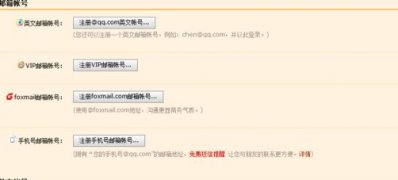
近日有Windows7纯净版系统用户来反应,由于没有那么多的手机号,或者想要使用邮箱来注册淘宝账号进行网购,就可以使用电脑淘宝账号邮箱进行注册。针对这一问题只需注册,在显示的是手机...
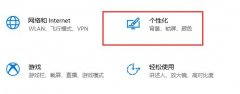
很多朋友都需要在离开电脑时关闭屏幕以保护屏幕,但是又不想因为关闭屏幕而锁屏,回来的时候还有输入密码才能进入系统,其实我们可以通过设置完成这个步骤,下面就一起来看一下吧。...

永劫无间是现在非常火爆的武侠吃鸡游戏,但是有玩家表示遇到了永劫无间win11闪退的问题,虽然出现概率不高,但是一旦出现非常影响游戏体验,这可能与游戏本身或电脑配置有关,下面就一...